如何修复电脑硬盘变成raw格式的问题 电脑硬盘变成raw格式怎么办
更新时间:2023-06-10 14:57:39作者:xiaoliu
电脑硬盘是内部存储设备之一,它的损坏会导致数据丢失,而电脑硬盘变成raw格式也是一种常见的硬盘故障,当电脑硬盘变成raw格式时,我们会发现无法访问硬盘内的数据,这时我们该怎么办呢?本文将为大家介绍如何修复电脑硬盘变成raw格式的问题以及相关的解决方法。

一、重新系统,安全模式进入,依然存在磁盘某盘打开不了。有人提示将【计算机管理】--【本地安全设置】中的【本地账户的共享和安全模式】改为【经典-本地用户验证】方法不可用,未能解决故障。
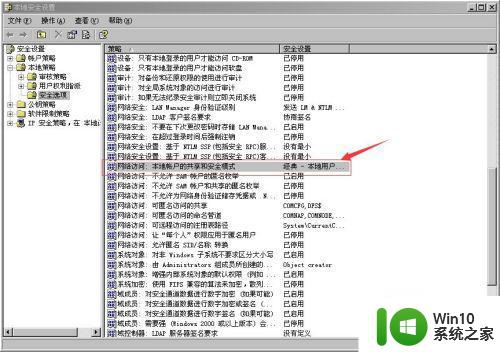
二、这故障我想是因为感染病毒导致权限出了问题。所以,应该点击故障磁盘盘区,右键【属性】如图:D盘,点击属性框的【安全】。我们发现这里所有用户都没有。问题故障就在这里。
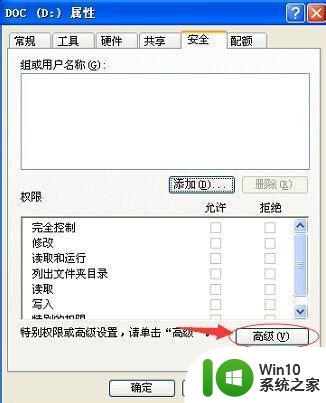
三、点击【安全】下【高级】,我们发现这里用户也没有。点击【所有者】,将【Administrator (w82Administraror)】双击进去。分配权限。将下面【替代子容器及对象的所有者】打钩。点击【应用】-【确定】。
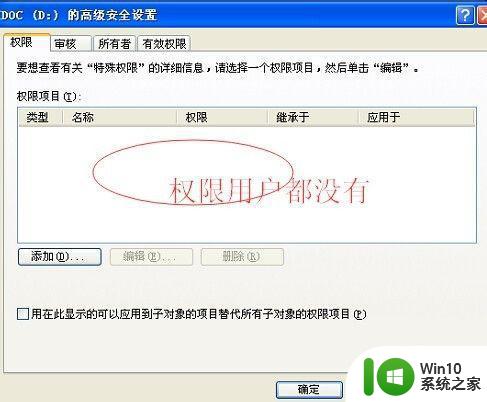
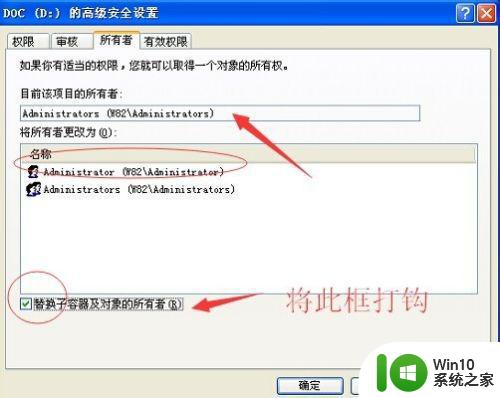
四、重新查看磁盘D盘,我们发现容量已经正常显示,连原来命名的磁盘名称也回来了。
注意:以上方法,都不要格式化磁盘,否则会导致数据丢失。该故障只是权限出了问题导致显示不出来而已。

以上是修复电脑硬盘变成raw格式的问题的全部内容,如果您遇到这种情况,可以按照本文提供的方法进行解决,我们希望这篇文章能够对您有所帮助。
如何修复电脑硬盘变成raw格式的问题 电脑硬盘变成raw格式怎么办相关教程
- u盘raw格式恢复软件哪个好 u盘raw格式变成了怎么办
- U盘格式变RAW恢复的方法 U盘格式变RAW怎么修复
- 解决U盘数据变成raw格式的方法 U盘变成raw格式怎么修复
- U盘文件格式变RAW格式怎么解决 U盘文件变成RAW格式怎么修复
- U盘格式变成RAW无法打开的解决办法 U盘格式化为RAW怎么恢复数据
- u盘raw格式解决方法 raw格式的u盘怎么打开
- 无法格式化硬盘怎么办 无法完成格式化如何修复
- 如何将电脑硬盘改为移动硬盘 如何把硬盘变成移动硬盘
- u盘文件夹变成exe怎么办?解决U盘文件变成exe格式的方法 U盘文件夹变成exe怎么恢复
- 只读u盘怎么格式化 U盘变成只读无法格式化如何处理 U盘变成只读怎么解决
- 如何利用diskgenius硬盘检测工具解决U盘无法格式化问题 如何使用DiskGenius修复U盘格式化失败问题
- 格式化提示windows无法完成格式化解决方法 格式化硬盘时提示windows无法完成格式化怎么办
- U盘装机提示Error 15:File Not Found怎么解决 U盘装机Error 15怎么解决
- 无线网络手机能连上电脑连不上怎么办 无线网络手机连接电脑失败怎么解决
- 酷我音乐电脑版怎么取消边听歌变缓存 酷我音乐电脑版取消边听歌功能步骤
- 设置电脑ip提示出现了一个意外怎么解决 电脑IP设置出现意外怎么办
电脑教程推荐
- 1 w8系统运行程序提示msg:xxxx.exe–无法找到入口的解决方法 w8系统无法找到入口程序解决方法
- 2 雷电模拟器游戏中心打不开一直加载中怎么解决 雷电模拟器游戏中心无法打开怎么办
- 3 如何使用disk genius调整分区大小c盘 Disk Genius如何调整C盘分区大小
- 4 清除xp系统操作记录保护隐私安全的方法 如何清除Windows XP系统中的操作记录以保护隐私安全
- 5 u盘需要提供管理员权限才能复制到文件夹怎么办 u盘复制文件夹需要管理员权限
- 6 华硕P8H61-M PLUS主板bios设置u盘启动的步骤图解 华硕P8H61-M PLUS主板bios设置u盘启动方法步骤图解
- 7 无法打开这个应用请与你的系统管理员联系怎么办 应用打不开怎么处理
- 8 华擎主板设置bios的方法 华擎主板bios设置教程
- 9 笔记本无法正常启动您的电脑oxc0000001修复方法 笔记本电脑启动错误oxc0000001解决方法
- 10 U盘盘符不显示时打开U盘的技巧 U盘插入电脑后没反应怎么办
win10系统推荐
- 1 番茄家园ghost win10 32位官方最新版下载v2023.12
- 2 萝卜家园ghost win10 32位安装稳定版下载v2023.12
- 3 电脑公司ghost win10 64位专业免激活版v2023.12
- 4 番茄家园ghost win10 32位旗舰破解版v2023.12
- 5 索尼笔记本ghost win10 64位原版正式版v2023.12
- 6 系统之家ghost win10 64位u盘家庭版v2023.12
- 7 电脑公司ghost win10 64位官方破解版v2023.12
- 8 系统之家windows10 64位原版安装版v2023.12
- 9 深度技术ghost win10 64位极速稳定版v2023.12
- 10 雨林木风ghost win10 64位专业旗舰版v2023.12